De Sony Dualsense wordt algemeen beschouwd als de beste PS5 -controller, dankzij de innovatieve functies, comfortabele grip en ergonomisch ontwerp, waardoor uw PlayStation 5 -gamingervaring wordt gemaximaliseerd. Het aansluiten van een gaming -pc lijkt misschien ontmoedigend, vooral gezien de uitdagingen met de DualShock 4. De dualsense biedt echter een aanzienlijk verbeterde pc -compatibiliteit, waardoor het gemakkelijk een van de beste beschikbare pc -controllers plaatst. Laten we het eenvoudige verbindingsproces verkennen.

Items nodig:
- Gegevensmatige USB-C-kabel
- (Indien nodig) Bluetooth -adapter voor uw pc
Het aansluiten van uw dualsense op uw pc vereist een gegevensoverdrachts USB-C-kabel (sommige goedkopere kabels bieden alleen stroom) of een Bluetooth-verbinding. Merk op dat de dualsense geen USB-kabel bevat, en niet alle pc's hebben ingebouwde Bluetooth. Gebruik een USB-C naar USB-C-kabel als uw pc een USB-C-poort heeft, of een USB-C naar USB-A-kabel voor standaard USB-poorten.
Als uw pc geen Bluetooth mist, is een direct beschikbare Bluetooth -adapter de oplossing. Deze adapters verbinden meestal via een PCIe -slot in uw computer of een USB -poort.

Onze topkeuze: Creative BT-W5 Bluetooth-zender
Verbinding maken via USB:

- Sluit de USB -kabel aan op een beschikbare poort op uw pc.
- Sluit het andere uiteinde aan op de USB-C-poort op uw DualSense-controller.
- Wacht tot uw Windows -pc de dualsense herkent als een gamepad.
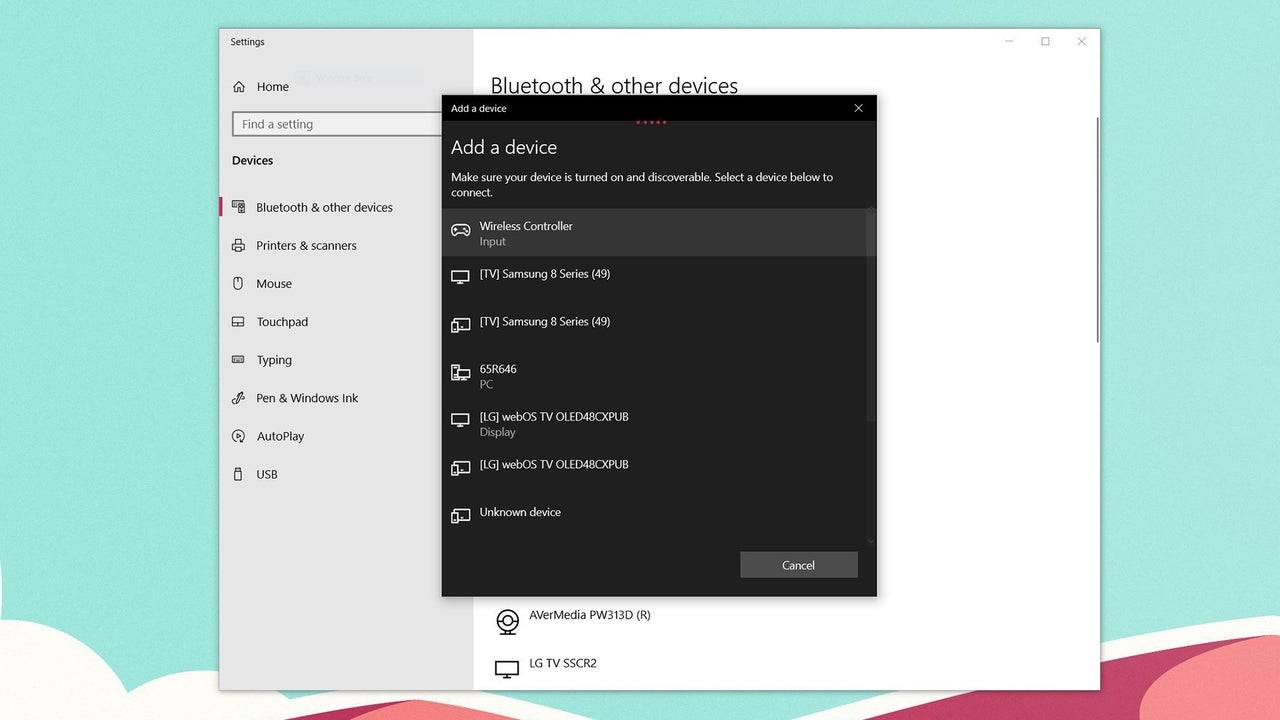
Verbinding maken via Bluetooth:
- Toegang tot de Bluetooth -instellingen van uw pc (druk op de Windows -toets, typ "Bluetooth", en selecteer "Bluetooth & andere apparaten").
- Selecteer "Bluetooth of ander apparaat toevoegen."
- Kies "Bluetooth" uit het pop-upvenster.
- Met de dualsense-controller uitgeschakeld en losgekoppeld, drukt u op de PS-knop en de knop maken (naast de D-Pad) tegelijkertijd totdat de lichtbalk onder het touchpad knippert.
- Selecteer uw DualSense -controller uit de lijst met beschikbare Bluetooth -apparaten op uw pc.



















